OpenCV滤波器专题@ 龙门石窟篇
【Python-Open_CV系列(九)】
文章目录
- 1. 滤波器
- 1.1 什么是滤波器?
- 1.2 关于滤波核
- 1.3 素材选择
- 2.均值滤波器 cv2.blur()
- 2.1 语法简介
- 2.2 代码示例
- 2.2.1 3×3 滤波核为例
- 2.2.2 5×5 滤波核为例
- 2.2.3 10×10滤波核为例
- 3. 中值滤波器 cv2.medianBlur()
- 代码示例
- 4. 高斯滤波器 cv2.GaussianBlur()
- 5. 双边滤波器 cv2.bilateralFilter()
ʚʕ̯•͡˔•̯᷅ʔɞʚʕ̯•͡˔•̯᷅ʔɞʚʕ̯•͡˔•̯᷅ʔɞʚʕ̯•͡˔•̯᷅ʔɞʚʕ̯•͡˔•̯᷅ʔɞʚʕ̯•͡˔•̯᷅ʔɞʚʕ̯•͡˔•̯᷅ʔɞʚʕ̯•͡˔•̯᷅ʔɞ





ʚʕ̯•͡˔•̯᷅ʔɞʚʕ̯•͡˔•̯᷅ʔɞʚʕ̯•͡˔•̯᷅ʔɞʚʕ̯•͡˔•̯᷅ʔɞʚʕ̯•͡˔•̯᷅ʔɞʚʕ̯•͡˔•̯᷅ʔɞʚʕ̯•͡˔•̯᷅ʔɞʚʕ̯•͡˔•̯᷅ʔɞʚʕ̯•͡˔•̯᷅ʔɞʚʕ̯•͡˔•̯᷅ʔɞ
大家好,我是侯小啾!
 今天分享的内容是,OpenCV滤波器,本文将介绍的滤波器有均值滤波器、中值滤波器、高斯滤波器、双边滤波器。如果对您有所帮助,还请留下您宝贵的支持过的痕迹。
今天分享的内容是,OpenCV滤波器,本文将介绍的滤波器有均值滤波器、中值滤波器、高斯滤波器、双边滤波器。如果对您有所帮助,还请留下您宝贵的支持过的痕迹。



1. 滤波器
1.1 什么是滤波器?
滤波器是对图像做平滑处理 的一种常用工具。
平滑处理即在尽可能地保留原图像信息的情况下,对像素值进行微调,使邻近的像素值之间,值的大小趋于“平滑”,以去除图像内的噪声、降低细节层次信息等的一系列的操作过程。本篇blog将为大家展示OpenCV中的均值滤波器 、中值滤波器 、高斯滤波器 和 双边滤波器。
滤波器的算法逻辑为,指定一个滤波核的大小(该大小表示参与计算的像素数据的范围),以图像中的每一个像素都作为波的核心,通过该范围内的数据,以一定的计算方式进行计算,将计算结果该值赋值给该像素。
1.2 关于滤波核
以大小为n×n的滤波核为例,对于每一个像素数据,我们可以在数组中得到以一个像素为中心的n×n的矩阵,此即参与计算的数据的范围(边界)。这样的矩阵结构即被称为滤波核。
1.3 素材选择
使用图像《龙门石窟》(longmen.jpg) shape:(350, 600, 3)
2.均值滤波器 cv2.blur()
2.1 语法简介
均值滤波器,也称低通滤波器
顾名思义,均值滤波器即对滤波核内的数据求均值,然后将这个值赋值给矩阵核心位置。
均值滤波器可以使用cv2.blur() 方法实现
cv2.blur()的语法:
dst = blur(src, ksize, dst=None, anchor=None, borderType=None)
其中
scr 即图像
ksize 滤波核大小。使用一个元组表示,形如(a, b),a表示height(高度),b表示width(宽度)。
anchor 波核锚点
borderType 边界类型
下边以3×3,5×5,10×10三种滤波核为例,分别展示图像经过均值滤波器处理后的效果。
2.2 代码示例
2.2.1 3×3 滤波核为例
import cv2
img = cv2.imread("longmen.jpg")
dst1 = cv2.blur(img, (3, 3))
cv2.imshow("3*3", dst1)
cv2.waitKey()
cv2.destroyAllWindows()
滤波效果如下:
2.2.2 5×5 滤波核为例
import cv2
img = cv2.imread("longmen.jpg")
dst2 = cv2.blur(img, (5, 5))
cv2.imshow("5*5", dst2)
cv2.waitKey()
cv2.destroyAllWindows()
滤波效果如下:
2.2.3 10×10滤波核为例
import cv2
img = cv2.imread("longmen.jpg")
dst3 = cv2.blur(img, (10, 10))
cv2.imshow("10*10", dst3)
cv2.waitKey()
cv2.destroyAllWindows()
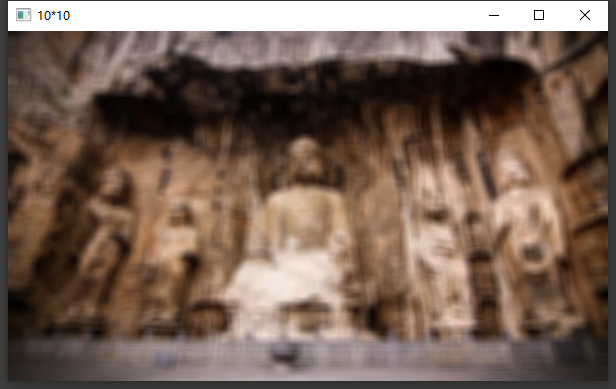
可以看出,滤波核大小越大,图像越趋于模糊。
3. 中值滤波器 cv2.medianBlur()
中值滤波器,即对滤波核内所有数据排序,将中间值赋值给滤波核核心位置的数字。
medianBlur(src, ksize, dst=None)
其中 ksize必须是奇数,是偶数的话会发生报错。
不同于均值滤波器的方法,cv2.blur(),cv2.blur()的ksize参数是一个元组,而cv2.blur()的ksize参数是一个数值。
代码示例
import cv2
img = cv2.imread("longmen.jpg")
dst1 = cv2.medianBlur(img, 3)
cv2.imshow("3*3", dst1)
cv2.waitKey()
cv2.destroyAllWindows()
滤波后效果如下:
4. 高斯滤波器 cv2.GaussianBlur()
高斯滤波器也被称为高斯模糊 或 高斯平滑 。
高斯滤波器可以在降低图片噪声、细节层次的同时保留更多的图像信息,使经过处理的图像呈现出“磨砂玻璃”的滤镜效果。
使用均值滤波时,每个像素都是均等权重的。使用高斯滤波器求的是不同权重下的均值,越靠近核心的像素的权重越大,约靠近边缘的像素的权重则越小。
与滤波核对应的由每个数据权重组成的矩阵结构,是一个卷积核。卷积核中所有权重值的和为1。卷积核中的数值会随着核的大小而变化。
OpenCV使用cv2.GaussianBlur()方法实现高斯滤波器。其语法如下:
GaussianBlur(src, ksize, sigmaX, dst=None, sigmaY=None, borderType=None)
其中
src 为目标图像
ksize 是滤波核大小,宽高必须是奇数 。格式为是元组形式。
修改sigmaX 和 sigmaY都会改变卷积核中的权重值。这里涉及卷积方面的知识。
borderType 是边界类型。
以9×9的滤波核为例
import cv2
img = cv2.imread("longmen.jpg")
dst1 = cv2.GaussianBlur(img, (9, 9), 0, 0)
cv2.imshow("9*9", dst1)
cv2.waitKey()
cv2.destroyAllWindows()
滤波后效果如下:
5. 双边滤波器 cv2.bilateralFilter()
前三种滤波方式都会使图像变得平滑的同时,边缘区域变得模糊不清。
双边滤波是可以在滤波过程中起到保护图像边界信息作用的滤波操作方法。
其逻辑为:
如果图像在边缘区域,则加大边缘像素的权重,尽可能地让边缘区域的像素值保持不变。如果不在边缘区域(在平坦区域),则使用类似高斯滤波器的算法进行。
双边滤波器的语法为:
bilateralFilter(src, d, sigmaColor, sigmaSpace, dst=None, borderType=None)
scr 即目标图像
d 过滤期间使用的每个像素邻域的直径。如果为非正,则根据sigmaSpace计算。即如果为15,则表示15×15的滤波核。
sigmaColor 参与计算的颜色的范围,只有像素小于这个值时,以其为核心的滤波核才参与滤波计算。否则不参与。当sigmaColor值为255时,表示所有像素值为核心的滤波核都会参与。
sigmaSpace 坐标空间的 σ sigma σ值, σ sigma σ越大,参与计算的像素数量就越多。
borderType 边界的样式。
还以图片"longmen.jpg"为例,
选择20×20的滤波核,
参与计算的像素值范围为:小于125的像素值;
坐标空间的 σ sigma σ值为,200
import cv2
img = cv2.imread("longmen.jpg")
# 双边滤波,选取范围直径为15,颜色范围为125
dst = cv2.bilateralFilter(img, 15, 125, 200)
cv2.imshow("bilateral", dst)
cv2.waitKey()
cv2.destroyAllWindows()
双边滤波效果如下:
可以看出,相比以上滤波效果,双边滤波保留了较清晰的图像边缘信息。
本次分享就到这里。小啾感谢您的关注与支持!更多精彩内容敬请期待!
????꧔ꦿ????꧔ꦿ????꧔ꦿ????꧔ꦿ????꧔ꦿ????꧔ꦿ????꧔ꦿ????꧔ꦿ????꧔ꦿ????꧔ꦿ????꧔ꦿ????꧔ꦿ????꧔ꦿ????꧔ꦿ????꧔ꦿ????꧔ꦿ????꧔ꦿ????꧔ꦿ????꧔ꦿ????꧔ꦿ????꧔ꦿ????꧔ꦿ????꧔ꦿ????꧔ꦿ????꧔ꦿ????꧔ꦿ????꧔ꦿ????꧔ꦿ
????꧔ꦿ本系列blog传送门:
✨OpenCV图像处理基本操作 【Python-Open_CV系列(一)】
✨OpenCV像素处理基本操作 【Python-Open_CV系列(二)】
✨OpenCV之 BGR、GRAY、HSV色彩空间&色彩通道专题 【Python-Open_CV系列(三)】
✨OpenCV绘制图像与文字(可作为脚手架代码)(python) 【Python-Open_CV系列(四)】
✨OpenCV图像几何变换专题(缩放、翻转、仿射变换及透视)【python-Open_CV系列(五)】
✨基于梵·高《向日葵》的 图像阈值处理专题(二值处理、反二值处理、截断处理、自适应处理及Otsu方法)【Python-Open_CV系列(六)】
✨OpenCV基本功 之 图像的掩模、运算 & 合并专题 -小啾带学【Python-Open_CV系列(七)】
✨《三英战吕布》 - 图像模板匹配 【Python-Open_CV系列(八)】
✨OpenCV滤波器 龙门石窟篇【Python-Open_CV系列(九)】(均值滤波器、中值滤波器、高斯滤波器、双边滤波器)
✨Open_CV形态学运算专题 (腐蚀&膨胀、开&闭运算、梯度运算、顶帽运算黑帽运算 )【Python-Open_CV系列(十)】
✨霍夫变换看不懂?小啾带你串一遍:OpenCV图形检测专题 这样学最简单【Python-Open_CV系列(十一)】
✨小啾带你开天眼 之 开启py-OpenCV摄像头及视频处理【Python-Open_CV系列(十二)】
✨小啾带你开天眼 之 人脸检测与识别(以及华强、皇叔、高祖配墨镜特效)【Python-Open_CV系列(十三)】
最后
以上就是优秀朋友最近收集整理的关于OpenCV滤波器 龙门石窟篇【Python-Open_CV系列(九)】(均值滤波器、中值滤波器、高斯滤波器、双边滤波器)1. 滤波器1.3 素材选择2.均值滤波器 cv2.blur()3. 中值滤波器 cv2.medianBlur()4. 高斯滤波器 cv2.GaussianBlur()5. 双边滤波器 cv2.bilateralFilter()的全部内容,更多相关OpenCV滤波器内容请搜索靠谱客的其他文章。

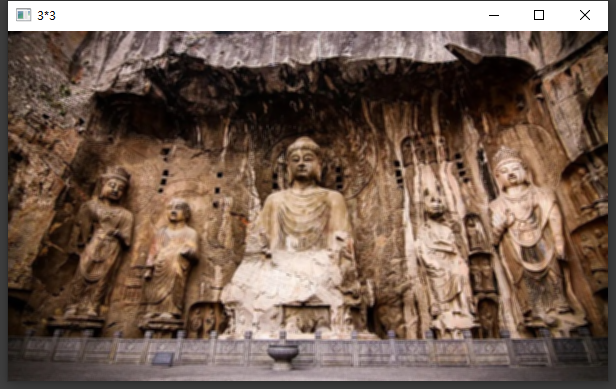
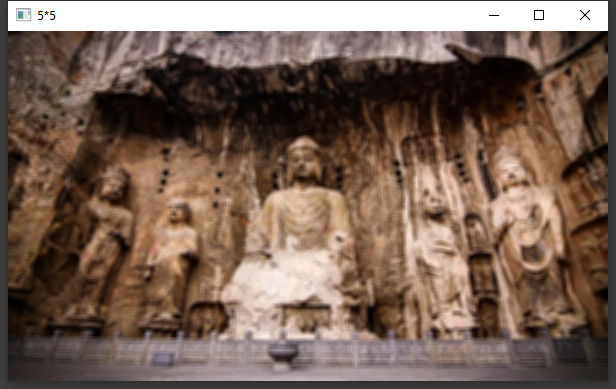
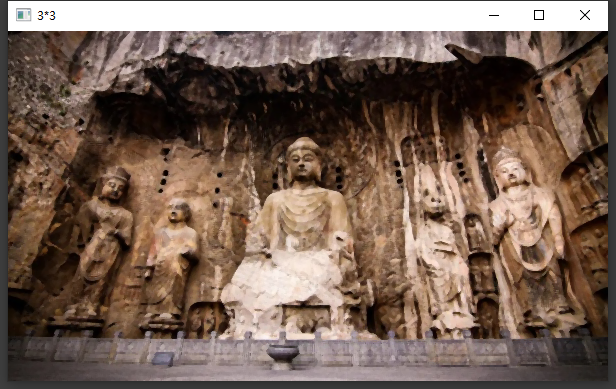
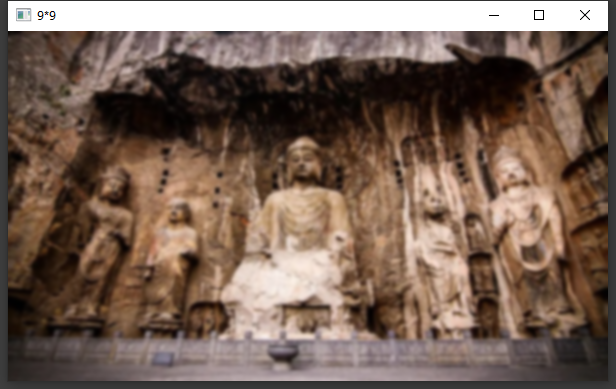
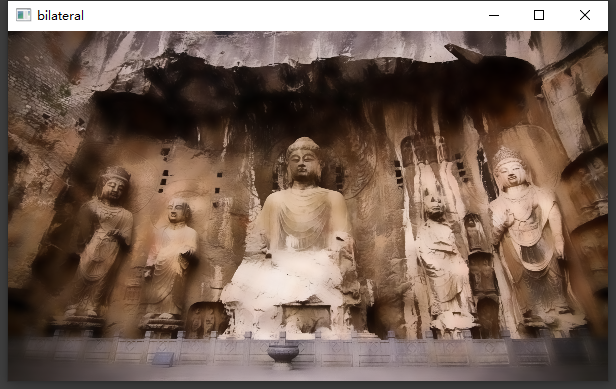








发表评论 取消回复